Word的工作环境
WORD 2003
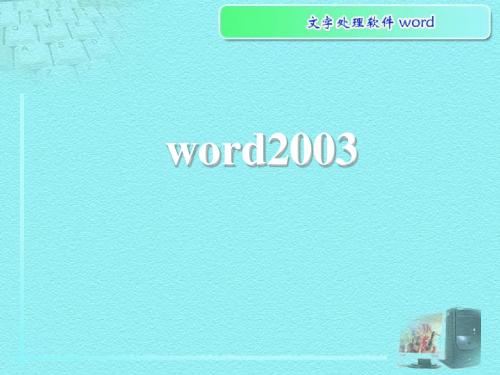
任务窗格
单击任务窗格右上角的三角形按钮,弹出菜单,可 以切换到其他的任务窗格。
任务窗格 如果用户不习惯使用任务窗格,单击任务窗 格右上角的关闭按钮,可关闭任务窗格。 当用户需要使用时,可以选择视图的任务窗 格命令,重新打开任务窗格。
文档窗口 文档窗口是输入、编辑文本内容的区域。
窗口内有一个不停闪烁的竖直线,称为
替换 在文档编辑过程中,用户往往需要查找 某些字符,或要将指定的文本用其他文 本替换。 利用Word的查找和替换功能,可以方便 快速地进行此操作。
替换
方法:
编辑(E) 按键Ctrl+H
替换(E)
替换
替换选项卡 录入要被替换的文本 录入来替换的新文本
选择要替换的格 式类型
替换
设臵要替换的格式
替换
工具栏 工具栏中的每个按钮都对应一个常用的菜单命令。
将鼠标指向某个工具栏按钮,按钮下方会出现一个 黄色的标签显示该按钮的功能。单击该按钮,就可以 执行对应的菜单命令。
工具栏
单击工具栏右边的工具栏选项按钮 隐藏的按钮。
,可显示被
将鼠标指向工具栏最左边的 ,鼠标指针变 为 ,可拖曳工具栏到其他位臵。
用户可以通过单击“窗口”菜单下的文档名,实
现文档的切换。
2 保存文档
将文件以文件名“登鹳雀楼”保存到D盘 自己所建的文件夹中,退出WORD。
保存文档
在文件编辑过程中,所做的工作都是在内存中 进行的。如果计算机突然断电或死机,而文件 未保存,可能造成文件的丢失。因此,用户要 及时保存文件。
所谓保存文件是指将文件写入磁盘(硬盘、软 盘或可移动磁盘)中。
将当前找到的文 本替换为目标文 本,并将光标定 位到下一满足查 找条件的文本
word文字处理基本操作
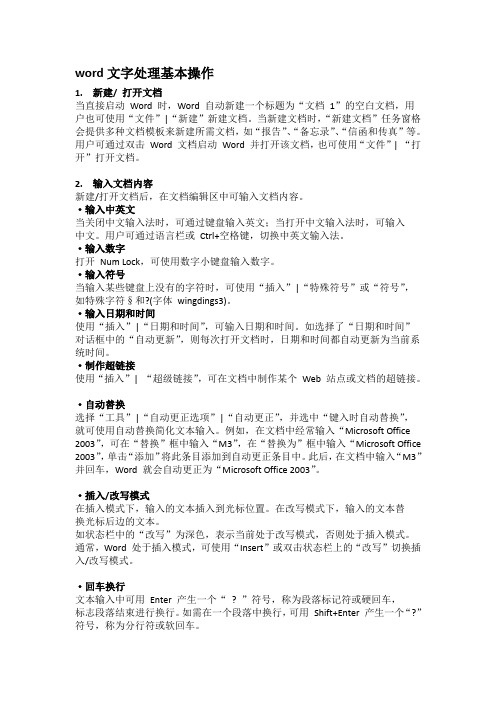
word文字处理基本操作1. 新建/ 打开文档当直接启动Word 时,Word 自动新建一个标题为“文档1”的空白文档,用户也可使用“文件”|“新建”新建文档。
当新建文档时,“新建文档”任务窗格会提供多种文档模板来新建所需文档,如“报告”、“备忘录”、“信函和传真”等。
用户可通过双击Word 文档启动Word 并打开该文档,也可使用“文件”| “打开”打开文档。
2. 输入文档内容新建/打开文档后,在文档编辑区中可输入文档内容。
·输入中英文当关闭中文输入法时,可通过键盘输入英文;当打开中文输入法时,可输入中文。
用户可通过语言栏或Ctrl+空格键,切换中英文输入法。
·输入数字打开Num Lock,可使用数字小键盘输入数字。
·输入符号当输入某些键盘上没有的字符时,可使用“插入”|“特殊符号”或“符号”,如特殊字符§和?(字体wingdings3)。
·输入日期和时间使用“插入”|“日期和时间”,可输入日期和时间。
如选择了“日期和时间”对话框中的“自动更新”,则每次打开文档时,日期和时间都自动更新为当前系统时间。
·制作超链接使用“插入”| “超级链接”,可在文档中制作某个Web 站点或文档的超链接。
·自动替换选择“工具”|“自动更正选项”|“自动更正”,并选中“键入时自动替换”,就可使用自动替换简化文本输入。
例如,在文档中经常输入“Microsoft Office 2003”,可在“替换”框中输入“M3”,在“替换为”框中输入“Microsoft Office 2003”,单击“添加”将此条目添加到自动更正条目中。
此后,在文档中输入“M3”并回车,Word 就会自动更正为“Microsoft Office 2003”。
·插入/改写模式在插入模式下,输入的文本插入到光标位置。
在改写模式下,输入的文本替换光标后边的文本。
如状态栏中的“改写”为深色,表示当前处于改写模式,否则处于插入模式。
Office办公软件高级应用教学大纲
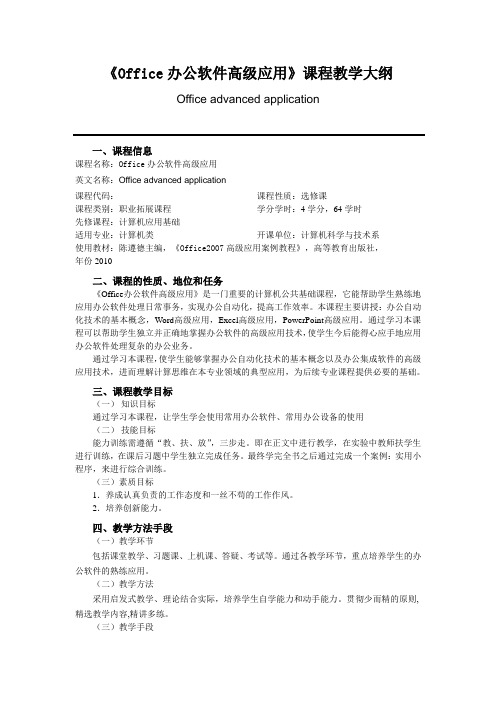
《Office办公软件高级应用》课程教学大纲Office advanced application一、课程信息课程名称:Office办公软件高级应用英文名称:Office advanced application课程代码:课程类别:职业拓展课程课程性质:选修课学分学时:4学分,64学时先修课程:计算机应用基础适用专业:计算机类开课单位:计算机科学与技术系使用教材:陈遵德主编,《Office2007高级应用案例教程》,高等教育出版社,年份2010二、课程的性质、地位和任务《Office办公软件高级应用》是一门重要的计算机公共基础课程,它能帮助学生熟练地应用办公软件处理日常事务,实现办公自动化,提高工作效率。
本课程主要讲授:办公自动化技术的基本概念,Word高级应用,Excel高级应用,PowerPoint高级应用。
通过学习本课程可以帮助学生独立并正确地掌握办公软件的高级应用技术,使学生今后能得心应手地应用办公软件处理复杂的办公业务。
通过学习本课程,使学生能够掌握办公自动化技术的基本概念以及办公集成软件的高级应用技术,进而理解计算思维在本专业领域的典型应用,为后续专业课程提供必要的基础。
三、课程教学目标(一)知识目标通过学习本课程,让学生学会使用常用办公软件、常用办公设备的使用(二)技能目标能力训练需遵循“教、扶、放”,三步走。
即在正文中进行教学,在实验中教师扶学生进行训练,在课后习题中学生独立完成任务。
最终学完全书之后通过完成一个案例:实用小程序,来进行综合训练。
(三)素质目标1.养成认真负责的工作态度和一丝不苟的工作作风。
2.培养创新能力。
四、教学方法手段(一)教学环节包括课堂教学、习题课、上机课、答疑、考试等。
通过各教学环节,重点培养学生的办公软件的熟练应用。
(二)教学方法采用启发式教学、理论结合实际,培养学生自学能力和动手能力。
贯彻少而精的原则,精选教学内容,精讲多练。
(三)教学手段采用多媒体课件相结合的方式,进行全方位教学。
word2007教程
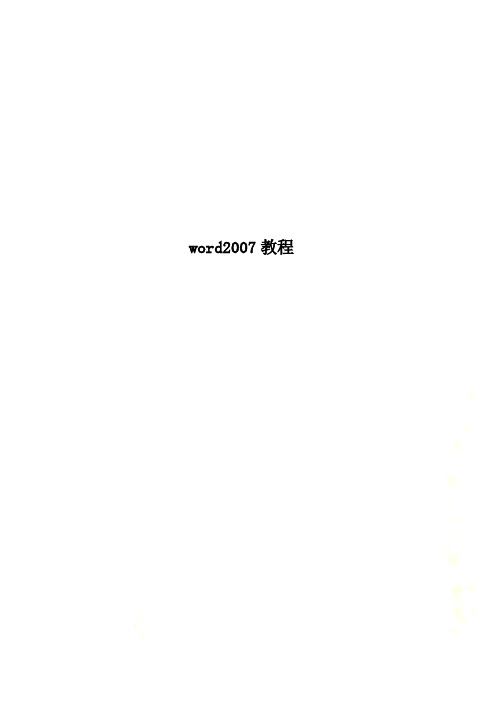
word2007教程第三章Word 2007第一节Office 2007概述Office 2007正式名称为2007 Microsoft Office System,是微软公司在Office 2003的版本基础之上进行了扩展以满足现代社会日新月异的办公需求的一套完备且易用的客户端和服务器端应用程序,包括了带有微软Office商标的全部应用程序、服务器和服务,它使个人用户和企业客户可以在非常熟悉的应用界面中访问、集成和使用不同来源的各类信息,可以使用户极大地提升自己的工作效率,其功能早已远远超过了桌面系统的范畴。
一、 Office 2007的版本微软公司提供了Office 2007企业版、Office 2007专业增强版、Office 2007专业版、Office 2007标准版、Office 2007中小企业版、Office 2007家庭和学生版、Office 2007基本版等7种不同应用程序套件来满足企业用户和个人用户的不同需要,这7种版本所包括的不同的程序套件的组合及其功能对比如表3-1所示。
表3-1Office 2007的版本企业版专业增强版专业版标准版中小企业版家庭和学生版基本版Wor d 2007 √√√√√√√Exce l 2007 √√√√√√√PowerPoi nt 2007 √√√√√√Outl ook 2007 √√√√√√Access 2007√√√配有Business Contact Manager √√Communicator2007√√Groove 2007√Info Path 2007 √√One Note 2007 √√Publi√√sher 2007 √√1、功能微软的文字处理软件Word是一种在Windows环境下使用的字处理软件,它主要用于日常的文字处理工作,如书写编辑信函、公文、简报、报告、文稿和论文、个人简历、商业合同、Web页等,具有处理各种图、文、表格混排的复杂文件,实现类似杂志或报纸的排版效果等功能。
2015 生态环境状况评价技术规范 Word版
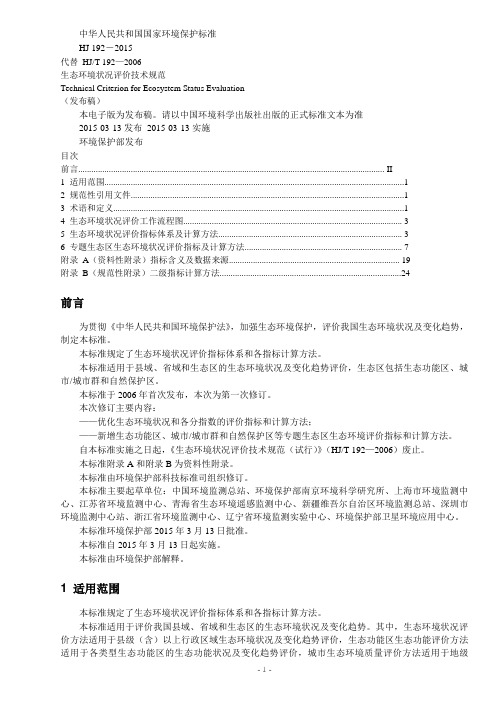
中华人民共和国国家环境保护标准HJ 192-2015代替HJ/T 192—2006生态环境状况评价技术规范Technical Criterion for Ecosystem Status Evaluation(发布稿)本电子版为发布稿。
请以中国环境科学出版社出版的正式标准文本为准2015-03-13发布2015-03-13实施环境保护部发布目次前言 (II)1 适用范围 (1)2 规范性引用文件 (1)3 术语和定义 (1)4 生态环境状况评价工作流程图 (3)5 生态环境状况评价指标体系及计算方法 (3)6 专题生态区生态环境状况评价指标及计算方法 (7)附录A(资料性附录)指标含义及数据来源 (19)附录B(规范性附录)二级指标计算方法 (24)前言为贯彻《中华人民共和国环境保护法》,加强生态环境保护,评价我国生态环境状况及变化趋势,制定本标准。
本标准规定了生态环境状况评价指标体系和各指标计算方法。
本标准适用于县域、省域和生态区的生态环境状况及变化趋势评价,生态区包括生态功能区、城市/城市群和自然保护区。
本标准于2006年首次发布,本次为第一次修订。
本次修订主要内容:——优化生态环境状况和各分指数的评价指标和计算方法;——新增生态功能区、城市/城市群和自然保护区等专题生态区生态环境评价指标和计算方法。
自本标准实施之日起,《生态环境状况评价技术规范(试行)》(HJ/T 192—2006)废止。
本标准附录A和附录B为资料性附录。
本标准由环境保护部科技标准司组织修订。
本标准主要起草单位:中国环境监测总站、环境保护部南京环境科学研究所、上海市环境监测中心、江苏省环境监测中心、青海省生态环境遥感监测中心、新疆维吾尔自治区环境监测总站、深圳市环境监测中心站、浙江省环境监测中心、辽宁省环境监测实验中心、环境保护部卫星环境应用中心。
本标准环境保护部2015年3月13日批准。
本标准自2015年3月13日起实施。
工作总结word格式
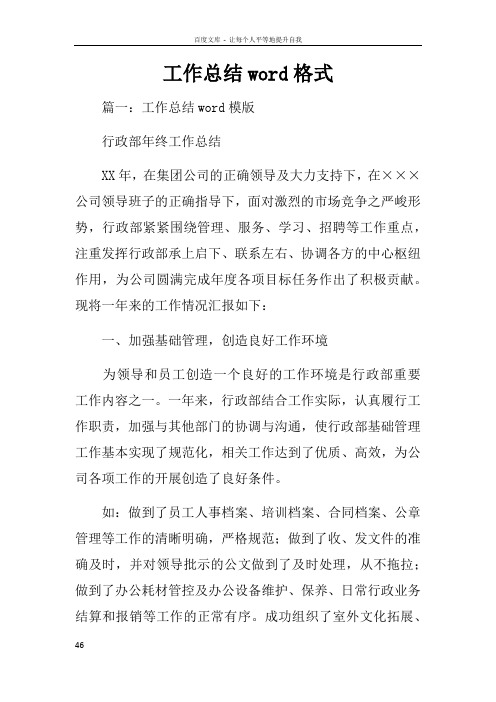
工作总结word格式篇一:工作总结word模版行政部年终工作总结XX年,在集团公司的正确领导及大力支持下,在×××公司领导班子的正确指导下,面对激烈的市场竞争之严峻形势,行政部紧紧围绕管理、服务、学习、招聘等工作重点,注重发挥行政部承上启下、联系左右、协调各方的中心枢纽作用,为公司圆满完成年度各项目标任务作出了积极贡献。
现将一年来的工作情况汇报如下:一、加强基础管理,创造良好工作环境为领导和员工创造一个良好的工作环境是行政部重要工作内容之一。
一年来,行政部结合工作实际,认真履行工作职责,加强与其他部门的协调与沟通,使行政部基础管理工作基本实现了规范化,相关工作达到了优质、高效,为公司各项工作的开展创造了良好条件。
如:做到了员工人事档案、培训档案、合同档案、公章管理等工作的清晰明确,严格规范;做到了收、发文件的准确及时,并对领导批示的公文做到了及时处理,从不拖拉;做到了办公耗材管控及办公设备维护、保养、日常行政业务结算和报销等工作的正常有序。
成功组织了室外文化拓展、羽毛球比赛、读书征文、管理学、市场营销学培训课、员工健康体检等活动,做到了活动之前有准备,活动过程有指导,活动之后有成果,受到一致好评;行政部在接人待物、人事管理、优化办公环境、保证办公秩序等方面做到了尽职尽责,为公司树立了良好形象,起到了窗口作用。
二、加强服务,树立良好风气行政部工作的核心就是搞好“三个服务”,即为领导服务、为员工服务、为广场商户服务。
一年来,我们围绕中心工作,在服务工作方面做到了以下三点:1、变被动为主动。
对公司工作的重点、难点和热点问题,力求考虑在前、服务在前。
特别是行政部分管的食堂、仓库、采购、车辆、办公耗材管控及办公设备维护、保养等日常工作,工作有计划,落实有措施,完成有记录,做到了积极主动。
日常工作及领导交办的临时性事物基本做到了及时处理及时反馈,当日事当日清。
在协助配合其他部门工作上也坚持做到了积极热情不越位。
【最新文档】单位卫生保洁模式,人员名单和职责以及环卫设施清单-实用word文档 (7页)

本文部分内容来自网络整理,本司不为其真实性负责,如有异议或侵权请及时联系,本司将立即删除!== 本文为word格式,下载后可方便编辑和修改! ==单位卫生保洁模式,人员名单和职责以及环卫设施清单篇一:公司办公环境卫生保洁制度第一章总则第一条为了加强本公司办公环境的卫生管理,创建文明、整洁、优美的工作和生活环境,制定本制度。
第二条本制度适用于公司办公生活场所卫生设施的设置、建设、管理、维护和环境卫生的清扫保洁、废弃物收运处理等环节。
第三条凡在本公司工作的员工和外来人员,均应遵守本制度。
第四条综合管理部为公司环境卫生管理的责任部门,负责全公司的环境卫生管理工作;公司的基建、生产、后勤等有关部门都应当按照各自的职责,协同做好环境卫生的管理工作。
第五条环卫设施及保洁管理费用预算由综合管理部提出,经董事会批准后按预算标准使用。
第六条综合管理部应当加强有关环境卫生科学知识的宣传,提高公司员工的环境卫生意识,养成良好的环境卫生习惯。
第七条环境卫生专职(来自: : 单位卫生保洁模式,人员名单和职责以及环卫设施清单 )清扫保洁人员应当认真履行职责,文明作业。
任何人都应当尊重环境卫生工作人员的劳动。
第八条除会议室、浴室、客房等公用场所及领导办公室外,各部门办公室内、单身公寓的清扫保洁工作,由各部门或职工自行承担。
第二章公共区域场所的清扫与保洁第九条公司公共区域(包括主次干道、公共绿地、楼道、卫生间、会议室、员工宿舍外环境、客房等)的清扫与保洁,由综合管理部安排派专人实施。
第十条公司行政区域内的施工场地由施工单位负责清扫保洁和垃圾清运,综合管理部和规划建设部负责监督管理。
第十一条公司中型、大型会议室要在会前认真清扫,会后及时清理,始终保持会议室的卫生清洁,会客厅要时刻保持清洁,由综合部专职保洁人员负责。
第十二条禁止在公司公共场地倾倒、堆放垃圾,禁止在站场及周围焚烧垃圾和树叶,禁止随地吐痰和乱扔果皮、纸屑、烟头及各种废弃物。
《计算机病毒》宏病毒的基本知识

宏病毒的基本知识王宇航09283020宏病毒一、宏病毒的基本知识宏病毒是一种寄存在文档或模板的宏中的计算机病毒。
一旦打开这样的文档,其中的宏就会被执行,于是宏病毒就会被激活,转移到计算机上,并驻留在Normal模板上。
从此以后,所有自动保存的文档都会“感染”上这种宏病毒,而且如果其他用户打开了感染病毒的文档,宏病毒又会转移到他的计算机上。
运行环境:microsoft office word特点:宏病毒是针对微软公司的字处理软件Word编写的一种病毒。
微软公司的字处理软件是最为流行的编辑软件,并且跨越了多种系统平台,宏病毒充分利用了这一点得到恣意传播。
宏病毒作为一种新型病毒有其特点与共性。
1.传播极快Word宏病毒通过.DOC文档及.DOT模板进行自我复制及传播,而计算机文档是交流最广的文件类型。
人们大多重视保护自己计算机的引导部分和可执行文件不被病毒感染宏病毒,而对外来的文档文件基本是直接浏览使用,这给Word宏病毒传播带来很多便利。
特别是Internet网络的普及,Email 的大量应用更为Word宏病毒传播铺平道路。
根据国外较保守的统计,宏病毒的感染率高达40%以上,即在现实生活中每发现100个病毒,其中就有40多个宏病毒,而国际上普通病毒种类已达12000多种。
2.制作、变种方便以往病毒是以二进制的计算机机器码形式出现,而宏病毒则是以人们容易阅读的源代码宏语言WordBasic形式出现,所以编写和修改宏病毒比以往病毒更容易。
世界上的宏病毒原型己有几十种,其变种与日俱增,追究其原因还是Word的开放性所致。
现在的Word 病毒都是用WordBasic语言所写成,大部分Word病毒宏并没有使用Word提供的Execute-Only处理函数处理,它们仍处于可打开阅读修改状态。
所有用户在Word工具的宏菜单中很方便就可以看到这种宏病毒的全部面目。
当然会有“不法之徒”利用掌握的Basic语句简单知识把其中病毒激活条件和破坏条件加以改变,立即就生产出了一种新的宏病毒,甚至比原病毒的危害更加严重。
Word-2016工作环境及入门操作

一. Word 2016的启动与关闭
启动word2016
点击“开始”选择word
点击桌面图标
打开现有word文件
一. Word 2016的启动与关闭
退出Word2016
窗口右上角的【关闭】按钮
【文件】选项卡中的【关闭】命令
键盘组合键“Alt+F4”“Ctrl+W”
四. Word 2016的基础操作
输入文本
四. Word 2016的基础操作
输入符号
单击【插入】→【符号】,选择下拉列表中的【其他符号】选项,会弹出【符号】对话框, 从中选择需要的符号,单击【插入】按钮即可
四. Word 2016的基础操作
输入公式
用户可以单击【插入】,在【符号】组中单击【公式】下拉按钮,可以选择内置公式或者 【插入新公式】
四. Word 2016的基础操作
选取文本-用鼠标选取文本
四. Word 2016的基础操作
- 选取文本 用键盘选取文本
四. Word 2016的基础操作
删除文本
①按Backspace键可以删除插入点左侧的内容,按Ctrl+ Backspace组合键 可以删除插入点左侧的一个单词。
②按Delete键可以删除插入点右侧的内容,按Ctrl+Delete组合键可以删除 插入点右侧的一个单词。
至【另存为】页面
按钮
四. Word 2016的基础操作
打开文档
【双击】文件图标,或将Word文档【拖曳】到 Word工作区
Ctrl+O组合键,或者单击【文件】选项卡,
四. Word 2016的基础操作
输入文本
定位插入点
大学计算机课程PPT 第3章 文字处理软件Word 2010

“插入|表格”-“表格”按钮-“文本转换成表格”命令
绘制斜线表头:可以使用“插入”选 项卡“插图”组“形状”按钮中“线 条”区的直线和“基本形状”区的 “文本框”共同完成
•单击Word窗口右上角的关 闭按钮; •选择“文件|退出”命令
4
3.1.3 Word 2010的工作窗口
关键:了解各个部分的功能和作用。可以 按要求自定义快速访问工具栏、功能区
5
3.1.4 Word 2010功能命令的使用
关键掌握2点:
Where
How
到什么菜单中去 找相应的命令?
怎样操作?先做什么, 后做什么,注意什么
多次复制格式要双击“格式刷”按钮。
28
注意
段落格式编排时,如未选择文本对象,仅对光
标所在的段落起作用; 有的项目的设置,除了使用菜单命令外,还可 以是使用工具栏上的相应的按钮或标尺来完成。 段落缩进的单位设置“文件|选项”命令-打开“ 选项”对话框-“高级”标签,在“显示”区中操作
29
页面设置 页眉和页脚
40
可向单元格输入文字、图形等内容,与文档 操作一样 。单元格的边界作为文档的边界, 当输入内容达到单元格的右边界时,文本自动 换行,行高也将自动调整。
文字在单元格中的对齐方式
(1) 在右键快捷菜单中指向“单元格对齐方式” (2) 分别设置:
水平对齐方式:“开始|段落 ”组中命令 垂直对齐方式:右击表格,表格属性|单元格-垂直对齐方式
2
Word 2010的功能
Word作品展示
作品一 作品二
word选择题
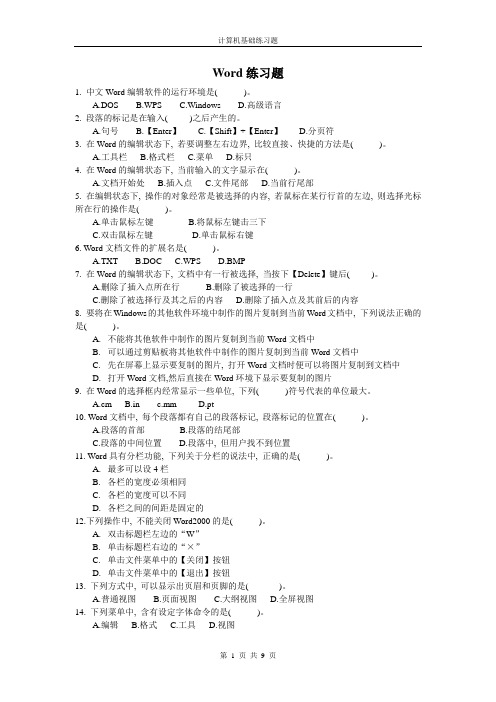
Word练习题1. 中文Word编辑软件的运行环境是( )。
A.DOSB.WPSC.WindowsD.高级语言2. 段落的标记是在输入( )之后产生的。
A.句号B.【Enter】C.【Shift】+【Enter】D.分页符3. 在Word的编辑状态下, 若要调整左右边界, 比较直接、快捷的方法是( )。
A.工具栏B.格式栏C.菜单D.标只4. 在Word的编辑状态下, 当前输入的文字显示在( )。
A.文档开始处B.插入点C.文件尾部D.当前行尾部5. 在编辑状态下, 操作的对象经常是被选择的内容, 若鼠标在某行行首的左边, 则选择光标所在行的操作是( )。
A.单击鼠标左键B.将鼠标左键击三下C.双击鼠标左键D.单击鼠标右键6. Word文档文件的扩展名是( )。
A.TXTB.DOCC.WPSD.BMP7. 在Word的编辑状态下, 文档中有一行被选择, 当按下【Delete】键后( )。
A.删除了插入点所在行B.删除了被选择的一行C.删除了被选择行及其之后的内容D.删除了插入点及其前后的内容8. 要将在Windows的其他软件环境中制作的图片复制到当前Word文档中, 下列说法正确的是( )。
A.不能将其他软件中制作的图片复制到当前Word文档中B.可以通过剪贴板将其他软件中制作的图片复制到当前Word文档中C.先在屏幕上显示要复制的图片, 打开Word文档时便可以将图片复制到文档中D.打开Word文档,然后直接在Word环境下显示要复制的图片9. 在Word的选择框内经常显示一些单位, 下列( )符号代表的单位最大。
A.cmB.in c.mm D.pt10. Word文档中, 每个段落都有自己的段落标记, 段落标记的位置在( )。
A.段落的首部B.段落的结尾部C.段落的中间位置D.段落中, 但用户找不到位置11. Word具有分栏功能, 下列关于分栏的说法中, 正确的是( )。
A.最多可以设4栏B.各栏的宽度必须相同C.各栏的宽度可以不同D.各栏之间的间距是固定的12.下列操作中, 不能关闭Word2000的是( )。
电脑提示Word无法创建工作文件请检查临时环境变量的处理办法

电脑提示Word无法创立工作文件请检查临时环境变量的处
理方法
Word是微软的一个文字处理应用程序,是我们在电脑中常用的工具之一。
不过有用户在翻开电脑中的Word文件时提示“Word无法创立工作文件,请检查临时环境变量”。
有时候我们为了节省系统盘空间,修改Inter临时文件夹,挪动后就可能导致产生这样的问题。
对此,我们可以参考下面的方法进展解决。
1、翻开IE阅读器,点击右上角的菜单按钮;
2、选择翻开Inter选项;
3、在阅读历史记录一栏点击“设置”;
4、点击“挪动文件夹”按钮,将文件夹的途径改为默认的途径,即:C:User你的电脑的用户名AppDataLocalTemp,点击确定。
假设电脑提示Word无法创立工作文件请检查临时环境变量,那么便可按上述方法来解决。
使用 Word 进行协作和多人编辑的最佳实践和注意事项

使用 Word 进行协作和多人编辑的最佳实践和注意事项在现代工作环境中,协作和多人编辑已经成为日常工作的一部分。
而使用 Word 进行协作和多人编辑,可以帮助团队成员共同完成文档的编写、编辑和审阅工作。
本文将介绍使用 Word 进行协作和多人编辑的最佳实践和注意事项,旨在提高团队的工作效率和合作质量。
一、选择合适的协作模式在开始协作之前,团队需要选择合适的协作模式。
Word 提供了三种主要的协作模式:共享文档、使用修订功能和使用评论功能。
根据实际需求选择合适的模式,可以有效协调团队成员的工作。
1. 共享文档:适用于多人实时编辑同一份文档的情况。
团队成员可以同时访问和编辑文档,并即时看到对方的修改。
这种模式下,建议使用云存储平台(如 OneDrive)共享文档,以确保团队成员都能方便地访问和编辑。
2. 使用修订功能:适用于逐步完善和审阅文档的情况。
团队成员可以使用修订功能对文档进行修改,每个人的修改会以不同的颜色标记,并能够对修改进行注释。
这种模式下,建议使用“修订”视图,以清晰地查看和管理每个人的修改。
3. 使用评论功能:适用于对文档进行评论和提出意见的情况。
团队成员可以针对文档的具体内容进行评论,其他成员可以回复评论或者采纳并应用其中的修改建议。
这种模式下,建议使用“注释”视图,以便清晰地查看和回复评论。
二、明确协作规范和责任分工在进行协作和多人编辑之前,团队需要明确协作规范和责任分工。
尤其是在多人实时编辑文档的情况下,不同成员之间可能会发生冲突和重复编辑的情况。
为了避免这些问题,团队可以采取以下措施:1. 提前设定编辑权限和访问权限:在共享文档模式下,团队可以根据成员的职责和需求,设定不同的编辑权限和访问权限。
比如,某些成员只能查看和评论文档,而不具备编辑和修改的权限,从而避免对文档的误操作。
2. 制定统一的命名和版本控制规范:团队可以约定统一的文档命名规范,以便快速定位和识别各个版本的文档。
员工工作环境应该范本3篇
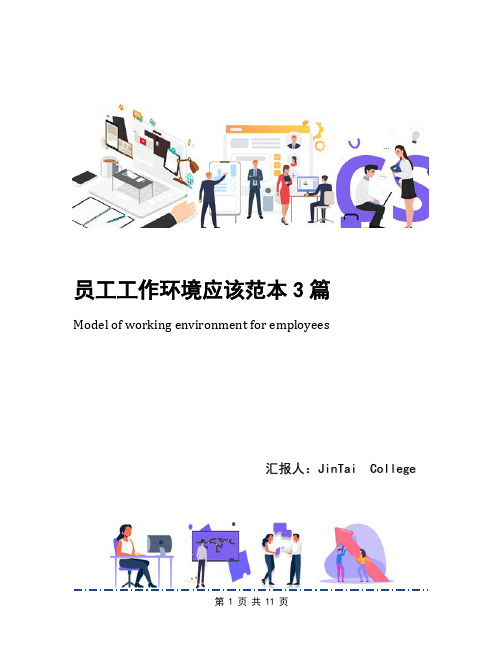
员工工作环境应该范本3篇Model of working environment for employees汇报人:JinTai College员工工作环境应该范本3篇前言:工作总结是将一个时间段的工作进行一次全面系统的总检查、总评价、总分析,并分析不足。
通过总结,可以把零散的、肤浅的感性认识上升为系统、深刻的理性认识,从而得出科学的结论,以便改正缺点,吸取经验教训,指引下一步工作顺利展开。
本文档根据工作总结的书写内容要求,带有自我性、回顾性、客观性和经验性的特点全面复盘,具有实践指导意义。
便于学习和使用,本文档下载后内容可按需编辑修改及打印。
本文简要目录如下:【下载该文档后使用Word打开,按住键盘Ctrl键且鼠标单击目录内容即可跳转到对应篇章】1、篇章1:员工工作环境介绍模板(标准版)2、篇章2:鼓励努力工作话模板(实用版)3、篇章3:鼓励员工工作励志例文篇章1:员工工作环境介绍模板(标准版)环境造就人,环境影响人。
如果一个人在一个积极向上、团结***的群体里,受到周围人的感染,他也会努力勤奋起来,并且做得到自己的最好。
相反,如果一个人工作在一个工作散慢、不思进取的群体里,同样也会让一个优秀的人变成一个庸人。
因此,建设良好的工作环境,用良好的工作环境来激发人的工作积极性和创造力,是我们提高员工作效率,改进工作作风一个有效的措施之一。
笔者认为,营造良好的工作环境,要着力为员工营造三种环境,即“求知学境、***处境、清新佳境”。
首先,要营造求知学境。
学无止境,只有不断地学习,才能不断进步。
当今时代,处于飞速发展的知识经济时代,知识总量呈几何级数爆炸式增长。
面对日益更新的知识,只有加强培训才能提高员工的思想认识水平和工作能力。
我们必须十分注重员工学习力的提高。
在建立健全学习教育培训制度的基础上,要着力为员工营造一个良好的学习环境。
一方面可以积极利用办公网络开办“网络学堂”,利用办公室一角建立“读书角”等,为员工提供良好的学习条件。
电脑病毒宏病毒的预防方式

电脑病毒宏病毒的预防方式下面店铺教你电脑病毒宏病毒预防方式,希望你能学会,能够帮助到你!欢迎回访!!病毒预防编辑Microsoft公司的Word字处理软件因其功能强大,使用方便等诸多优点受到广大使用者的青睐,版本从2.0、5.0、6.0直7.0(Word95)、8.0(Word97),不断升级。
Word的推广使用,确实为文本处理工作带来了极大的便利,但随之而来的宏病毒也平添了不少烦脑。
宏病毒困扰着用Word处理的文本,轻则文本不能正常存储,重则变成乱码,甚至磁盘被格式化,使许多普通用户谈“宏”变色。
实际上,在了解了Word宏病毒的编制、发作过程之后,即使是普通的电脑用户,不借助任何杀毒软件,也可以较好地对其进行防治。
Word宏病毒是一种用专门的Basic语言即WordBasic编写的程序。
与其它计算机病毒一样,它能对用户系统中的可执行文件和数据、文本类文件造成破坏。
Word中提供由用户编制宏这一功能是为了让用户能够用简单的程序,简化一些经常重复性的操作,与DOS中的批处理文件类似。
Word宏的编制技术,与其它复杂的编程技术相比,要求很低很容易编制,这就为心怀恶意的计算机用户提供了一种简单高效的制造病毒手段。
但也正因其编制简单,使宏病毒的防治远较那些用复杂的编程语言编制的病毒容易得多。
下面就谈在日常用Word处理文本时,如何预防和消除宏病毒。
防止“病从口入”是对付所有病毒的指导思想,同样对付宏病毒的重点也应该放在对其预防上。
Word宏病毒的触发条件是在启动或调用Word文档时,自动触发执行,因此,只要不打开被感染的文本,宏病毒是不会传播的。
如果打开了带毒的文本,其它没打开的文本不会被感染;即使是打开了其它文本,只要不存盘,也不会感染到硬盘中的文本。
Word本身不带病毒,即初次进入Word环境时没有病毒,一旦在其中打开带宏病毒的文件,病毒就会留在Word环境中,如果这时打开其它文件,这些文件就会被感染;更严重的是,关闭Word时的环境就带上了宏病毒,而这时处理的所有文档都将感染上宏病毒。
- 1、下载文档前请自行甄别文档内容的完整性,平台不提供额外的编辑、内容补充、找答案等附加服务。
- 2、"仅部分预览"的文档,不可在线预览部分如存在完整性等问题,可反馈申请退款(可完整预览的文档不适用该条件!)。
- 3、如文档侵犯您的权益,请联系客服反馈,我们会尽快为您处理(人工客服工作时间:9:00-18:30)。
画布”复选框,并单击“确定”按钮,如下图所示。
取消“插入‘自 选图形’时自动 创建绘图画布” 复选框
• 一、菜单和对话框
• 在Word中有很多的默认设置,对于我们来
说未必都是最适合的。所以,我们应该想
办法将最适合自己需要的内容设置为默认 选项。
第一步、设rd,在资源管理器中 打开“C: Documents and Settings*Application Data MicrosoftTemplates”文件夹(“*”为系统用 户名)。选中它,将它的名字改成“Normal. dot”。
• 如果原本已经有这个模板文件,要先删除原来的文 件。如果以后想恢复Word原有的默认设置,那么到 文件夹中将“Normal .dot”文件删除或改名就可以 了。
• 第四步、设置自选图形格式
• 我们设置了文本框的默认格式后,其
它自选图形,如矩形、椭圆会沿用文本框
的默认格式。所以,不需要再单独设置。
第五步、设置页面
• Word默认的纸张类型是A4纸。我们可以点
击菜单命令“文件→页面设置”,在打开的“页 面设置”对话框中点击“纸张”选项卡。在“纸
张大小”列表中选择合适的纸张类型,并设置合
• 厌倦了Word默认的宋体五号字?那就改成
自己需要的字体和字号。点击菜单命令 “格式→ 字体”,打开“字体”对话框。在“字体”选项
卡中设置字体、字形、字号等格式。也可以点击
“字符间距”或“文字效果”等选项卡设置相关
内容。完成后,点击对话框下方的“默认”按钮,
在弹出的提示框中点击“是”按钮,这样,以后 再启动Word时,就可以使用自己定义的默认字 体格式了。
档”项目,并点击下方的“修改”按钮。在打开的“修改
位置”对话框中选定需要的文件夹再点击“确定”按钮就 可以了。以后再点击“保存”按钮时,就会自动定位到指
定位置了。
第三步、设置文本框
• 默认的文本框以白色填充,有黑色的边框。
• 先点击“绘图”工具栏中的“文本框”工具, 然后在文档编辑窗口中单击鼠标产生一个文本框。 选中该文本框,点击右键,在弹出的快捷菜单中 选择“设置文本框格式”对话框。在打开的“文
• 小提示:在“自定义”
对话框打开的前提下,
右键单击工具栏上的 任意按钮会打开快捷 菜单。 • 通过该快捷菜单可完
成按钮的重命名、删
除等相关操作,如图
所示。
Word2003修改默认页面设置
• Office办公软件几乎是每台电脑中的必备软 件,尤其是对电脑依赖程度较高的办公族 来说,Office办公软件更是不可或缺的。
第二步、设置保存位置
• Word在默认的情况下会将文档保存在“我的文档” 中。但通常情况下,我们会将自己的工作文档保存在硬盘 的某一固定文件夹。那么,怎样将Word的默认保存位置
改成自己的文件夹呢?
• 点击菜单命令“工具→选项”,在打开的“选项”对 话框中点击“文件位置”选项卡,然后在列表中选中“文
Word 2003工作界面任务窗格
• 任务窗格位于工作界面的右边,它随着当前文档的操作而显 示相应内容。常用的任务窗格包括以下几种。 • ①新建文档:创建新文档及打开已建立的文档。 • ②剪贴板:显示当前Word 2003环境中的剪贴板内容。 • ③剪贴画:在Office 2003收藏集中搜索相应的媒体文件类型
• ④搜索结果:查找计算机中的文件。
• ⑤样式和格式:方便地进行文档的排版。 • ⑥显示格式:显示当前文档所使用的格式。 • ⑦邮件合并:按向导提示对文档进行相应类型的合并操作。
• “工具---选项---视图”
智能标记
自定义Word2003工具栏
• 工具栏中的按钮对应着菜单中的某项命令,用户 有时会遇到经常使用的某项命令在工具栏中没有 对应按钮的情况。其实用户完全可以自定义工具 栏上的按钮,使其更适合自己的使用习惯。自定 义工具栏按钮适用于所有Office组件,以Word 2003为例,操作步骤如下所述。
本框格式”对话框中,点击“颜色和线条”选项
卡,设置“无填充颜色”和“无线条颜色” 。
还可以点击“版式” 选项卡和“文本框” 选项卡,指定文本框 的版式及文字与各边 框的距离。 所有设置完成后,点 击“确定”按钮。然 后选中设置好的文本 框,再次点击右键, 在弹出的快捷菜单中 选择“设置自选图形 的默认效果”命令。
适的“页边距”、“文档网格”等内容。
• 完成后,点击对话框下方的“确认”按钮,在弹
出的提示框中点击“是”按钮。以后新建的文件 就是指定纸张类型了。
第六步、设置页眉页脚
• • 默认情况下Word文档是没有页眉页脚的。 点击菜单命令“视图→页眉和页脚”, 切换到页脚编辑状态,然后点击“插入页 码”、“插入页数”等按钮,完成页脚的
编辑。如果需要,我们还可以编辑相应的
页眉等内容。
第七步、设置默认模板
• 点击菜单命令“文件→另存为”,打开“另
存为”对话框。在“文件类型”右边的下拉列
表中选择“文档模板(*.dot)”,然后随意指
定一个模板名,点击“保存”按钮将它保存成 一个模板。
•
不过,这还不是最终结果。因为我们并不希望每 次打开文档都要点击“文件→新建”命令,然后在 对话框中选择模板再新建文件。我们需要的是启动 Word即可以打开我们需要的Word环境。
• 第1步,运行Word 2003,在程序窗口中依次单击 “工具”→“自定义”菜单命令。
• 第2步,打开“自定义”对话框,并切换到
“命令”选项卡。在“类别”列表中找到并选
中“插入”选项,然后在“命令”列表中选中
需要添加的命令(如“公式编辑器”)。 • 将选中的命令拖动到 工具栏上的合适位置 即可,如图所示。
Word2003中取消画布
• 在Word2003中插入自选图形或文本框时会自动出现
绘图画布,用户通常会按Esc键暂时取消Word绘图
画布。用户可以取消Word绘图画布的自动出现功能, 操作步骤如下所述: • 第1步,打开Word2003窗口,在菜单栏依次单击 “工具”→“选项”菜单命令。
• 第2步,在打开的“选项”对话框中切换到“常规”
